VeraCrypt est un logiciel de chiffrement de disque gratuit et open source dérivé de TrueCrypt, qui a disparu depuis mai 2014. VeraCrypt est disponible pour Linux, Mac OS, Windows, DragonFly BSD et Android. Dans ce tutoriel, nous allons apprendre à installer VeraCrypt sur Ubuntu 16.04 et Ubuntu 16.10.
Il existe de nombreuses raisons d'utiliser un logiciel de chiffrement de disque comme VeraCrypt. Par exemple, si vous utilisez un stockage cloud (Google Drive, Dropbox, pCloud, etc.), vous pouvez chiffrer vos fichiers avant de les télécharger pour vous assurer que vous seul pouvez voir vos fichiers.
Au moment d'écrire ces lignes, la dernière version stable était VeraCrypt 1.19, publiée le 17 octobre 2016. Voyons d'abord comment l'installer à partir de PPA, qui est le moyen le plus simple. Si vous ne faites pas confiance à un PPA tiers, vous pouvez suivre la deuxième méthode pour installer VeraCrypt.
Installation de VeraCrypt 1.19 sur Ubuntu 16.04, Ubuntu 16.10 depuis PPA
Ouvrez une fenêtre de terminal et exécutez les commandes suivantes pour ajouter VeraCrypt Ubuntu PPA , mettez à jour l'index du package et installez le package veracrypt.
sudo add-apt-repository ppa:unit193/encryption sudo apt update sudo apt install veracrypt
Une fois installé, vous pouvez le démarrer à partir de Unity Dash ou de votre lanceur d'applications préféré.
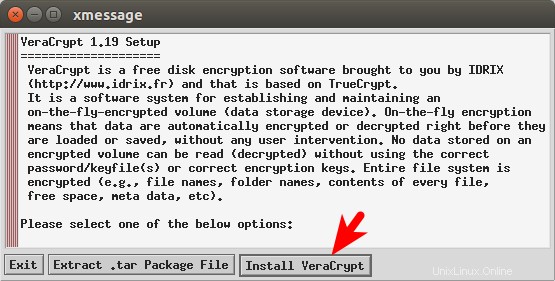
Comment installer manuellement VeraCrypt
Allez sur le site officiel pour télécharger le programme d'installation de VeraCrypt Linux. C'est un fichier tar compressé.

Vous pouvez également ouvrir une fenêtre de terminal et utiliser la commande suivante pour télécharger le programme d'installation de VeraCrypt.
wget https://launchpadlibrarian.net/289850375/veracrypt-1.19-setup.tar.bz2
Une fois téléchargé, ouvrez un terminal et accédez au répertoire où le programme d'installation est stocké et exécutez la commande ci-dessous pour extraire le fichier tar compressé.
mkdir veracrypt tar xjvf veracrypt-1.19-setup.tar.bz2 -C veracrypt
Puis cd dans le répertoire veracrypt.
cd veracrypt
Il y aura 4 fichiers pour les ordinateurs 64 bits et 32 bits. L'interface graphique est pour l'installation graphique et la console est pour l'installation en ligne de commande. Exécutez le programme d'installation graphique.
Installateur graphique 64 bits. Le point et la barre oblique (./ ) signifie que nous utilisons le répertoire de travail actuel.
./veracrypt-1.19-setup-gui-x64
Installateur graphique 32 bits.
./veracrypt-1.19-setup-gui-x86
Sélectionnez Installer VeraCrypt
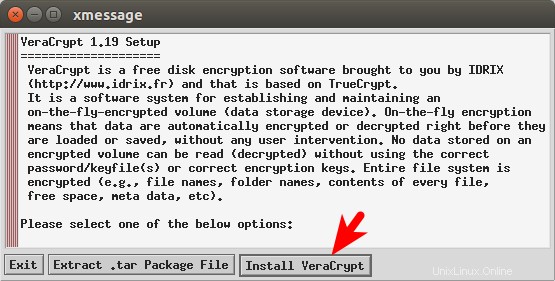
Acceptez ensuite les termes de la licence.
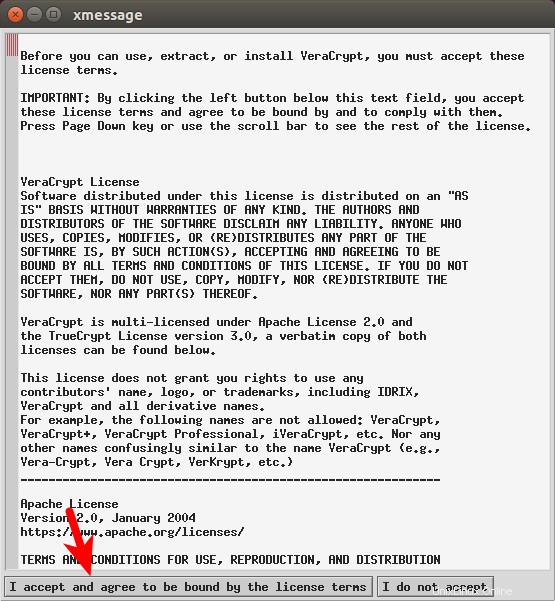
Ensuite, cliquez sur OK.
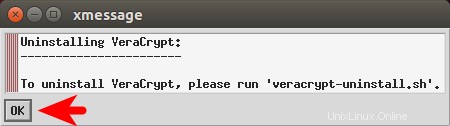
Entrez ensuite votre mot de passe sudo dans la fenêtre XTerm.
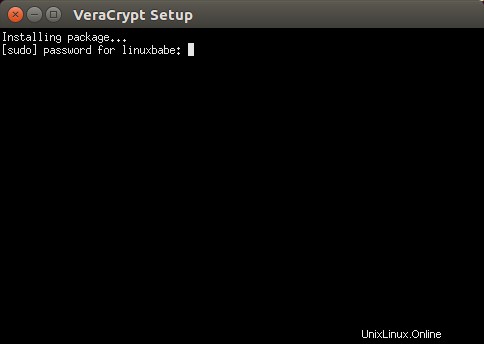
Une fois l'installation terminée, appuyez sur Entrée pour quitter XTerm. Vous pouvez démarrer le programme à partir du lanceur d'applications
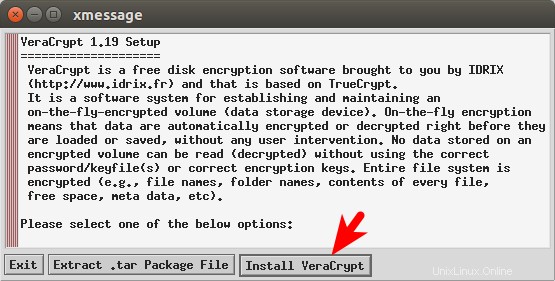
ou utilisez la commande ci-dessous.
veracrypt
Pour vérifier votre version de VeraCrypt, exécutez
veracrypt --version
Pour supprimer VeraCrypt, exécutez le script de désinstallation avec le privilège sudo.
sudo veracrypt-uninstall.sh
C'est tout !
J'espère que ce tutoriel vous a aidé à installer Python 3.6 sur Ubuntu 16.04, Ubuntu 16.10 et Ubuntu 17.04. Comme toujours, si vous avez trouvé cet article utile, abonnez-vous à notre newsletter gratuite ou suivez-nous sur Google+, Twitter ou aimez notre page Facebook.